Sei preoccupato che il tuo video su Instagram sia laterale?
Ci sono alcuni possibili motivi per cui il tuo video Instagram è lateralmente. Un'opzione è che hai caricato il video con la rotazione sbagliata. Un'altra possibilità è che tu abbia scattato il video con la telecamera del telefono nell'orientamento sbagliato. Infine, Instagram potrebbe non essere stato in grado di rilevare il corretto orientamento del video, causando che venga mostrato lateralmente.
Perché Instagram continua a rivoltare il mio video?
Poiché Instagram è costruito per visualizzare i video in modalità paesaggio, potrebbe essere fottire i tuoi video lato. Ciò indica che il video sarà ruotato per essere più largo di quanto sia alto, che è l'orientamento video standard.
Quindi, quando si pubblica un video verticale su Instagram Stories dal rotolo della fotocamera, viene automaticamente tagliato a un rapporto di aspetto 9:16. Poiché la telecamera del telefono non ha cambiato automaticamente l'orientamento prima di iniziare le riprese, i film girati orizzontalmente possono talvolta essere postati lateralmente.
Come ruotare video per Instagram?
Attualmente, le persone scelgono di catturare film utilizzando telecamere ad alta risoluzione piuttosto che telecamere di grandi dimensioni su dispositivi mobili. Tuttavia, potresti trascurare l'orientamento del video, con conseguente registrazione completamente invertita.
Non essere allarmato! Puoi facilmente ripristinare il video al suo stato originale utilizzando vari programmi gratuiti (invece di girare il collo per guardare il video). Ecco alcuni strumenti di base per ruotare, rivoltare e girare i tuoi video (sia software che opzioni basate sul web).
Molte applicazioni e software possono essere utilizzati per ruotare video, ma tra tutti, Filmora è uno dei software altamente consigliati.
1. Filmora:
In Filmora, puoi ruotare il film in qualsiasi angolo scegliere. Puoi anche ingrandire rapidamente o tagliare le parti video che non vuoi guardare. Sono inclusi anche rapporti di aspetto predefiniti come 16:9, 9:16, 4:5, 1:1 e altri per aiutarti a trovare facilmente il miglior rapporto di aspetto per YouTube, Instagram e altri siti. Ma, prima, vediamo come cambiare l'orientamento di un video in Filmora.
Passo 1: Importa il video
Avviare Filmora e trascinare il video sulla timeline.
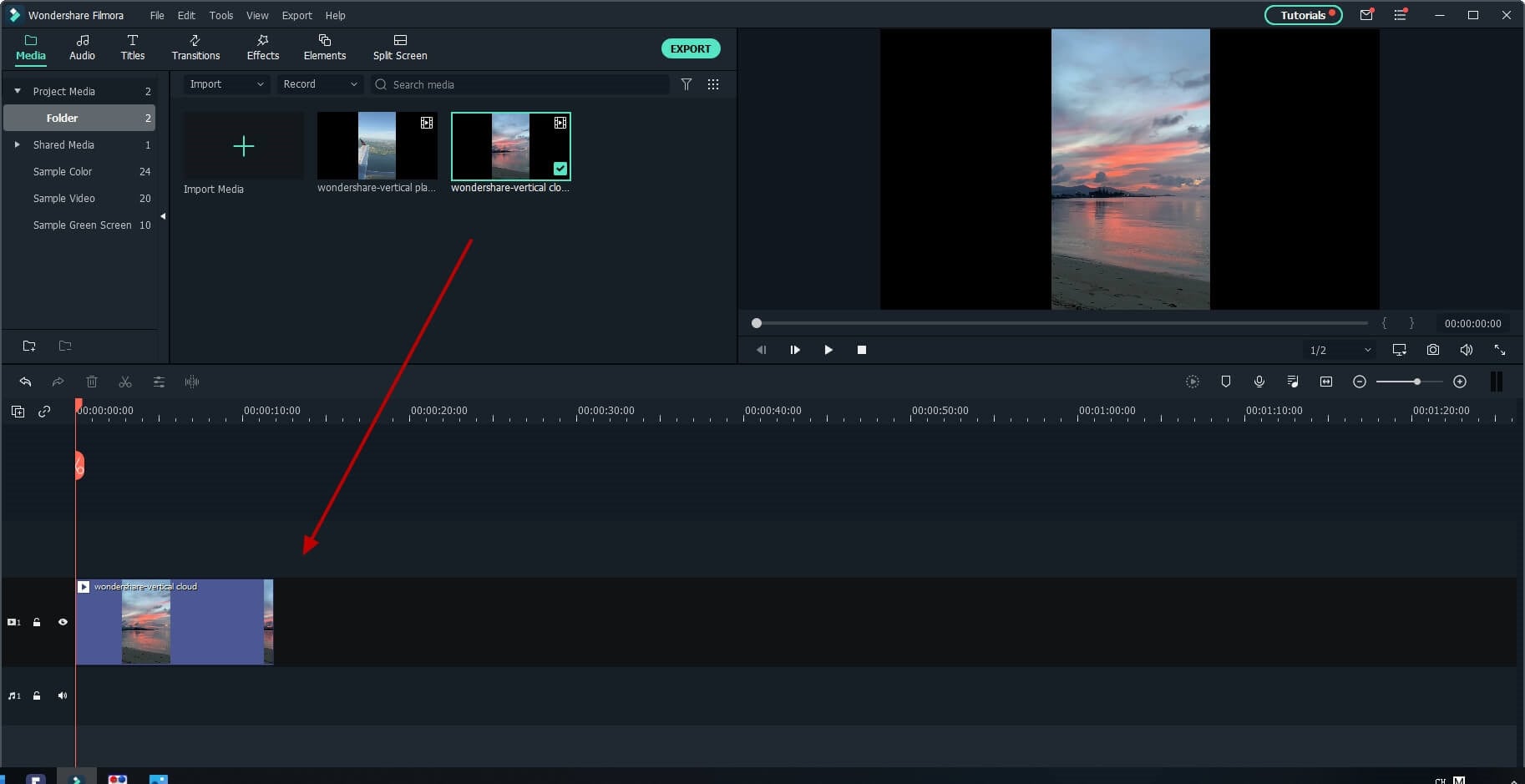
Passo 2: Ruota il video
Fare doppio clic sul video clip sulla timeline per aprire la finestra di modifica video. Sotto il menu"Trasforma ", cercare l'opzione"Ruota". È possibile modificare il valore di rotazione scorrendo il cursore o inserendo un determinato valore. È possibile ruotare fino a 360o. Ad esempio, se si desidera ruotare questa clip di 90 gradi, scrivi "90" nella casella e la clip video verrà ruotata.
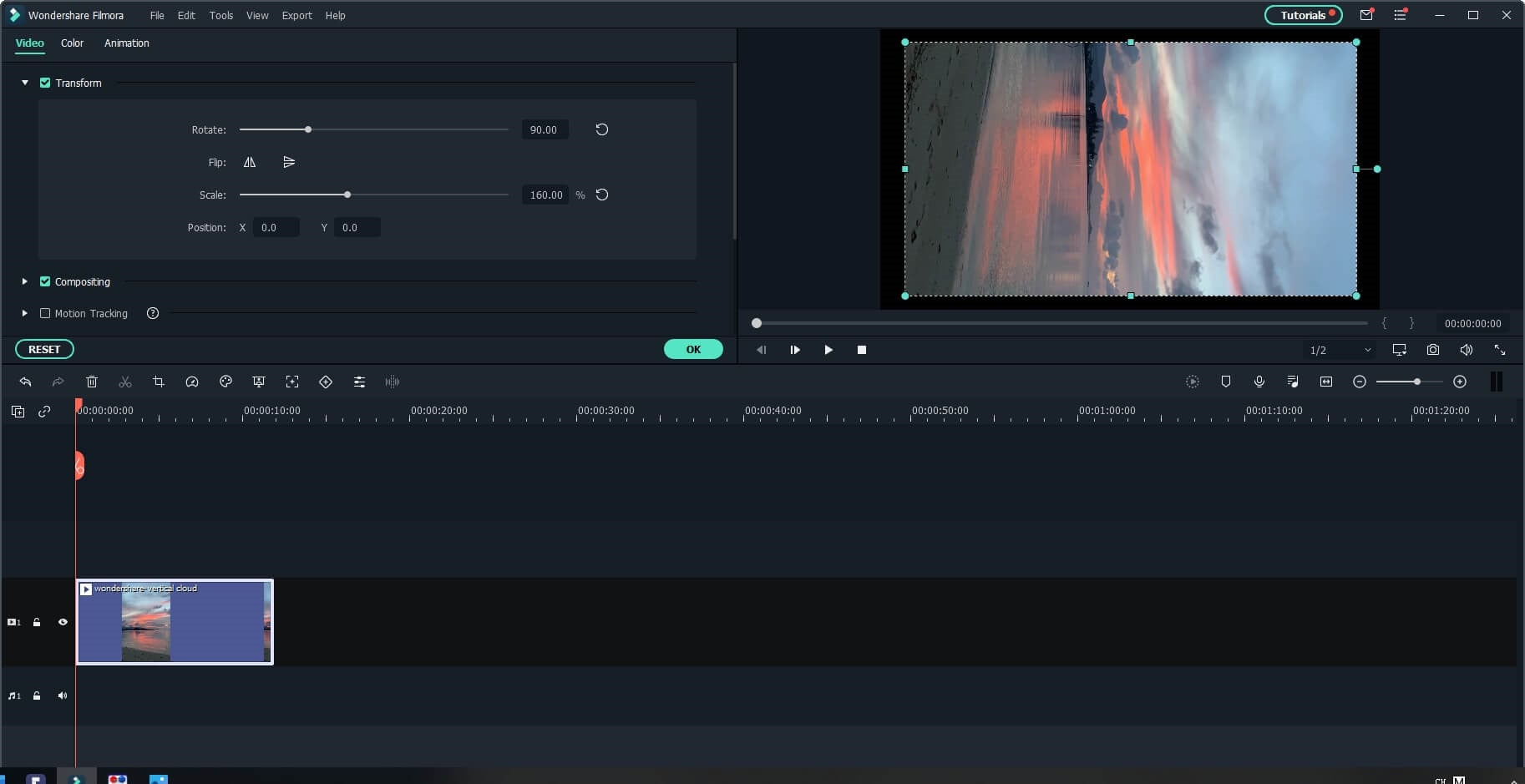
Trascinando il pulsante Scala, è possibile trasformare l'immagine in schermo intero o modificare la posizione, le dimensioni, la forma e altri aspetti dell'immagine direttamente nel pannello Visualizzatore.
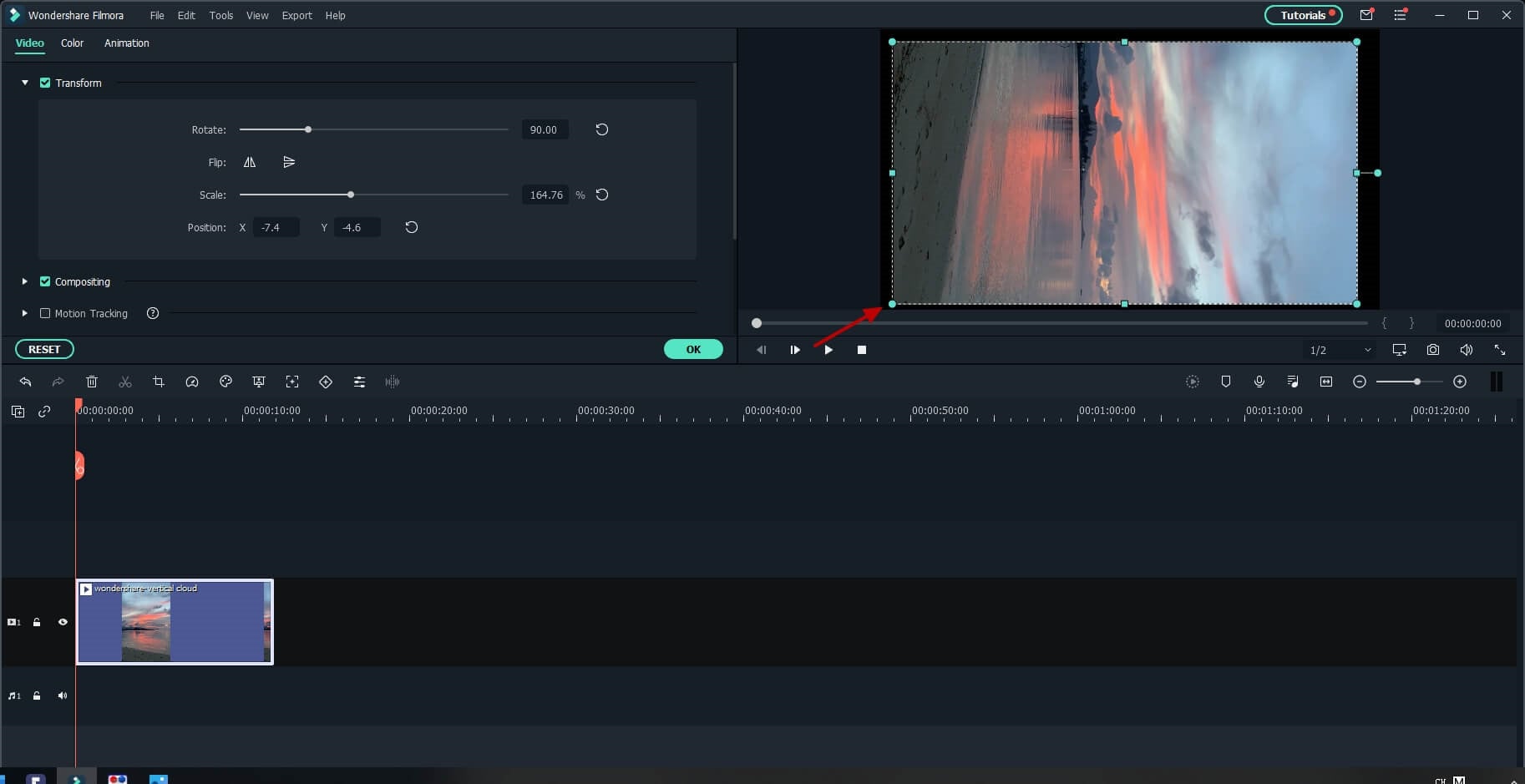
Passo 3: Esporta il video
Quando sei felice, clicca su Esportazione. Puoi cambiare il formato del tuo lavoro proprio qui, oppure puoi caricarlo su YouTube.
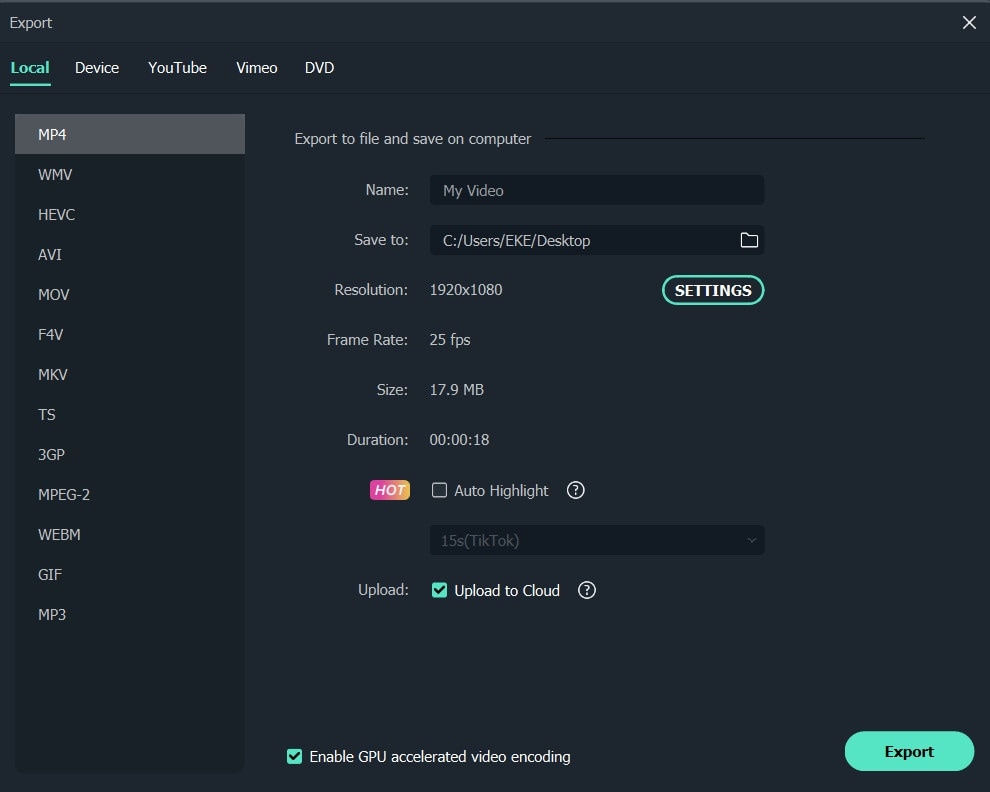
2. Veed.io
Compatibilità: Online
VEED è un editor video basato sul web che ti permette di creare e modificare rapidamente i video. È gratuito da usare e le istruzioni per ruotare i video clip sono semplici. Inoltre, puoi usare VEED per aggiungere sottotitoli, musica e GIF, oppure unire e combinare i tuoi video online e ruotarli.
Passo 1: Importa il video:
Clicca su"navigare video "per scegliere un file video dal computer da caricare.
Che tu abbia o meno un account VEED, puoi caricare e modificare il tuo video. Puoi anche registrare un nuovo video o utilizzare altri meccanismi di caricamento come Dropbox o un URL di YouTube utilizzando VEED.
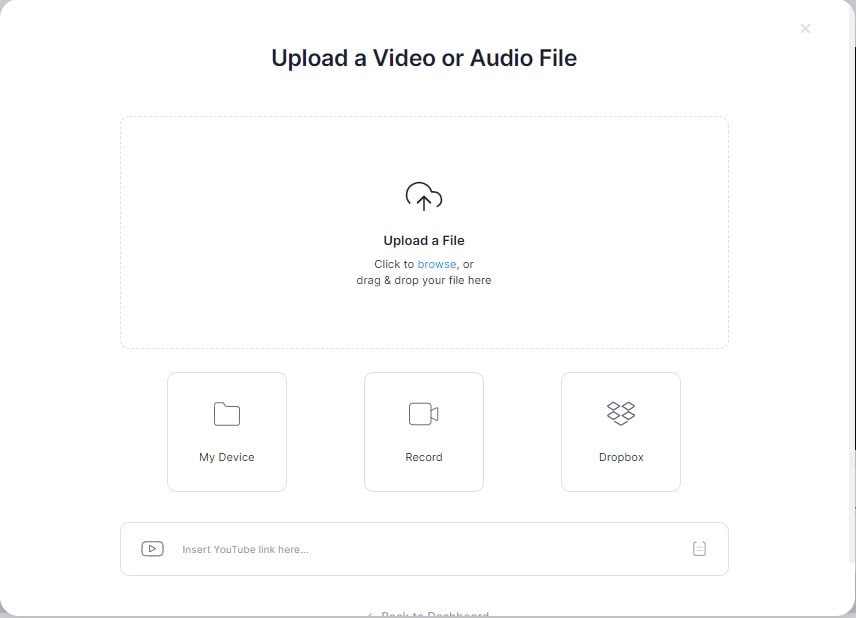
Passo 2: Ruota il video:
Concedere tempo per il completamento del caricamento. Il pulsante rotante visualizzerà sopra l'immagine quando si fa clic su di esso. Per cambiare la direzione del film, trascina questo pulsante. Sotto il menu'Regolare', puoi anche scrivere l'angolo di rotazione esatto.
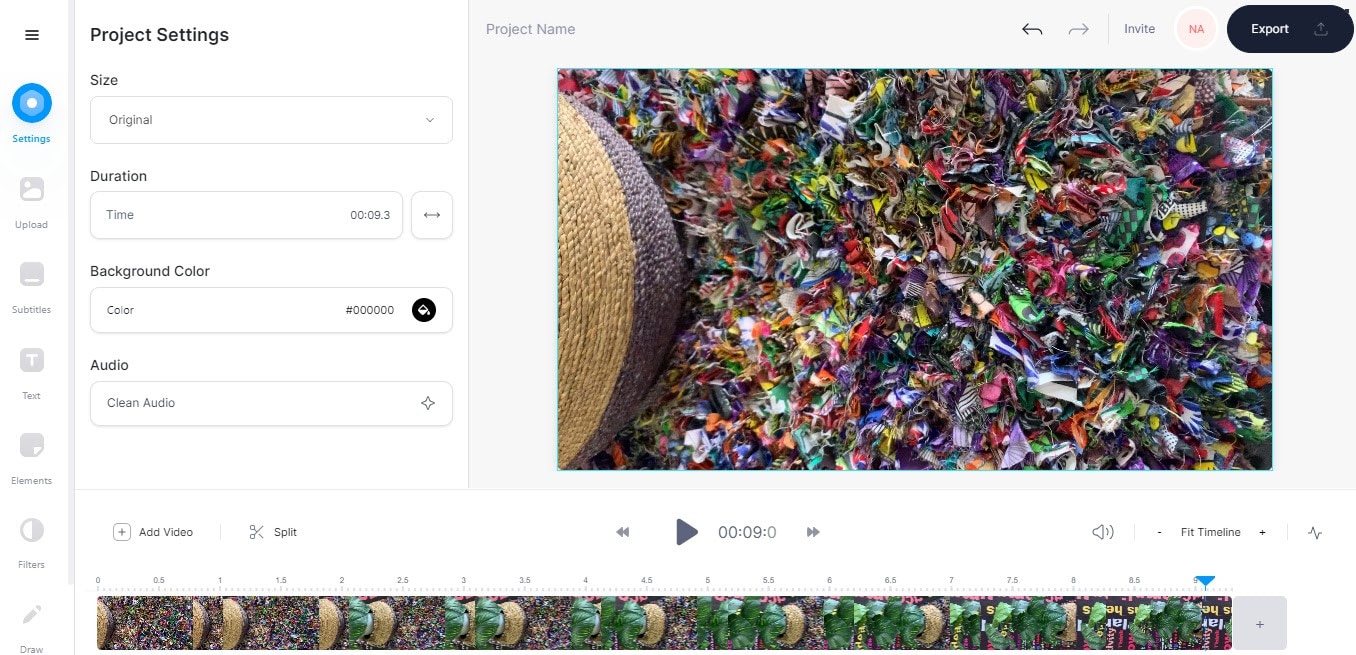
Passo 3: Esporta il video ruotato:
Il video rotante verrà salvato quando si fa clic su Esportazione, che si può pubblicare sul feed Instagram.
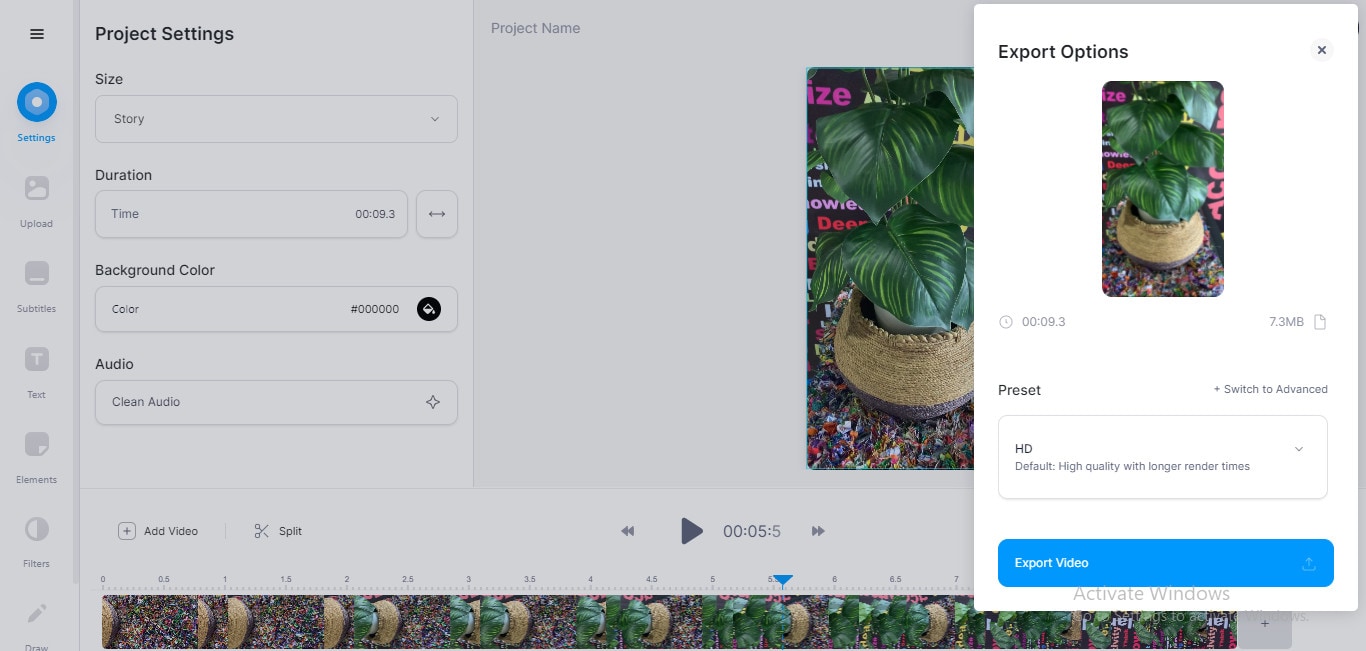
Puoi scaricare il tuo video in una varietà di risoluzioni, tra cui Standard, HD, 4K, Super-8 e Cinematic.
Altre risoluzioni video che puoi esportare sono Instagram, Twitter e YouTube(4K, 1440P, 1080P e 720P) risoluzioni video, che contengono già le impostazioni giuste- come dimensioni del file e fotogrammi al secondo- per ogni sito, quindi non devi giocare con i dettagli.
3. Movavi Clips:
Compatibilità: Android
Quasi tutti gli utenti Android che amano registrare film sul telefono sono stati in questa situazione: hai accidentalmente girato un video in modalità ritratto piuttosto che in modalità paesaggio. Sfortunatamente, non l'hai capito finché non era troppo tardi. Il tuo video potrebbe essere un fallimento, ma c'è una soluzione semplice.
Utilizzare Movavi Clips per regolare l'orientamento del video. Questo programma utile può aiutarti con varie attività, come ruotare e tagliare il video, aggiungere audio e narrazione, applicare effetti e adesivi, e molto altro ancora! Installare Movavi Clips sul tuo telefono Android e seguire le istruzioni di seguito per imparare a ruotare un video.
Passo 1: Installare Movavi Clips sul dispositivo
Installare Movavi Clips sul tuo dispositivo Android andando a Google Play e cercando di trovarlo. Dopo l'installazione è stata completata, aprire il programma toccando l'icona Movavi Clips.
Passo 2: Importa video
Noterai una freccia attiva che punta all'icona Plus non appena apri l'app. Scegli un video toccando questa icona.

Quindi tocca Inizia modificazione sul video che si desidera correggere.
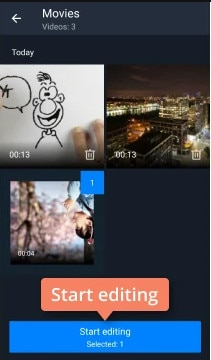
Passo 3: Ruota il video
Tocca il simbolo Ruota sul dispositivo Android per ruotare un video. Ruoterà il film di 90 gradi in senso antiorario. Continua a toccare l'icona fino a quando non si ottiene il risultato desiderato.
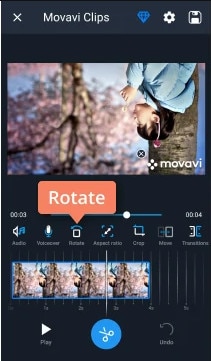
Passo 4: Salva il video
Tocca sull'icona Salva nell'angolo in alto a destra dello schermo una volta completato la modifica.
Tocca il pulsante Salva dopo aver visualizzato il video. E' semplice così! Con Movavi Clips, i video rotanti sono facili.
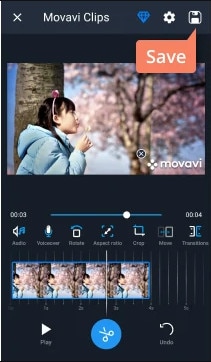
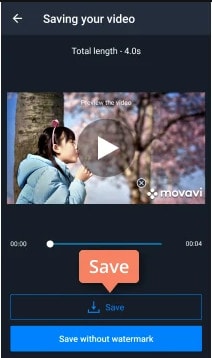
4. VLC Media Player:
Compatibilità: Windows/Mac/iOS/Android
VLC Media Player è un programma completamente gratuito. Le persone di solito pensano che VLC sia un lettore multimediale, ma se scavi ulteriormente, è un editor video. Può anche essere eseguito su praticamente tutti i sistemi, inclusi Windows, Linux, Mac OS X, iOS e Android come un lettore open source. Più importante, ti permette di ruotare e rivoltare i video senza sforzo. Le istruzioni per ruotare un video con VLC Media Player sono elencate di seguito.
Passo 1: Aprire il lettore multimediale VLC e caricare il video che si desidera ruotare.
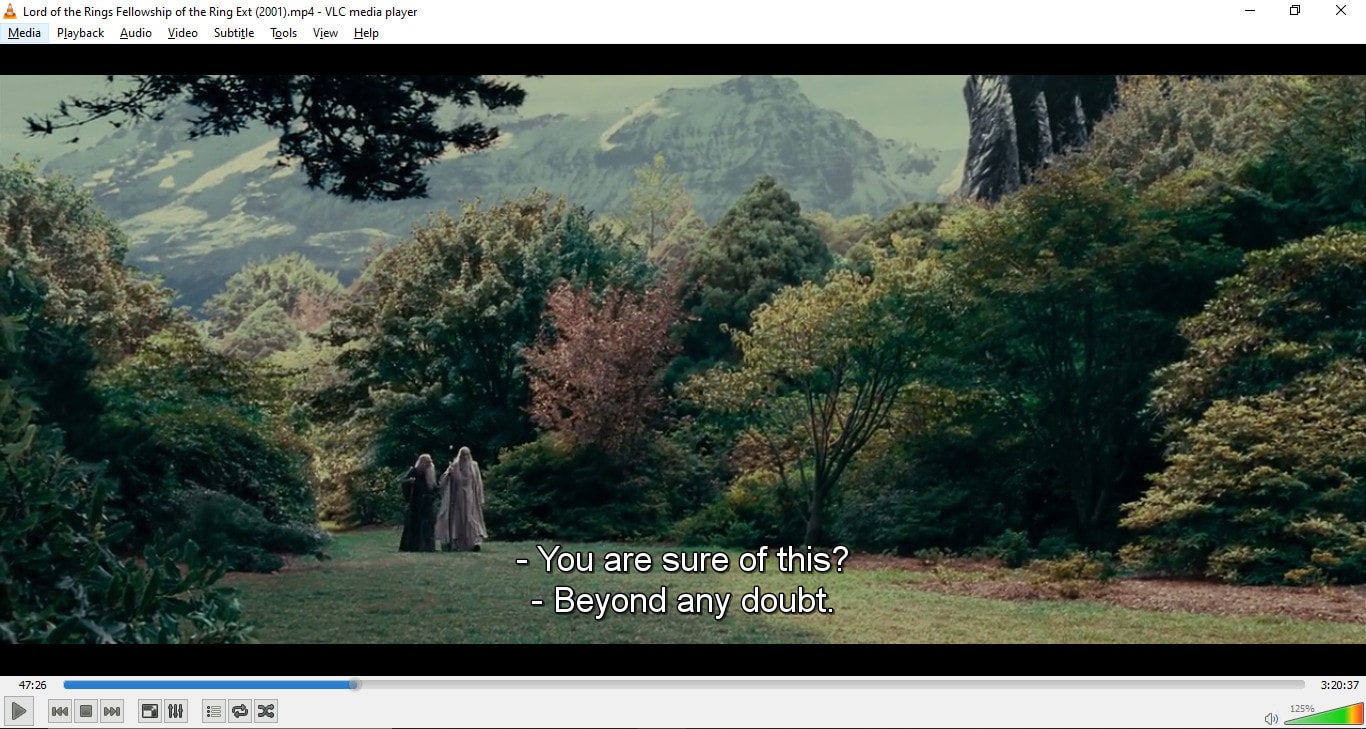
Passo 2: Seleziona Effetti e Filtri dal menu Strumenti. Quindi vai al menu Effetti video per ruotare i tuoi video.
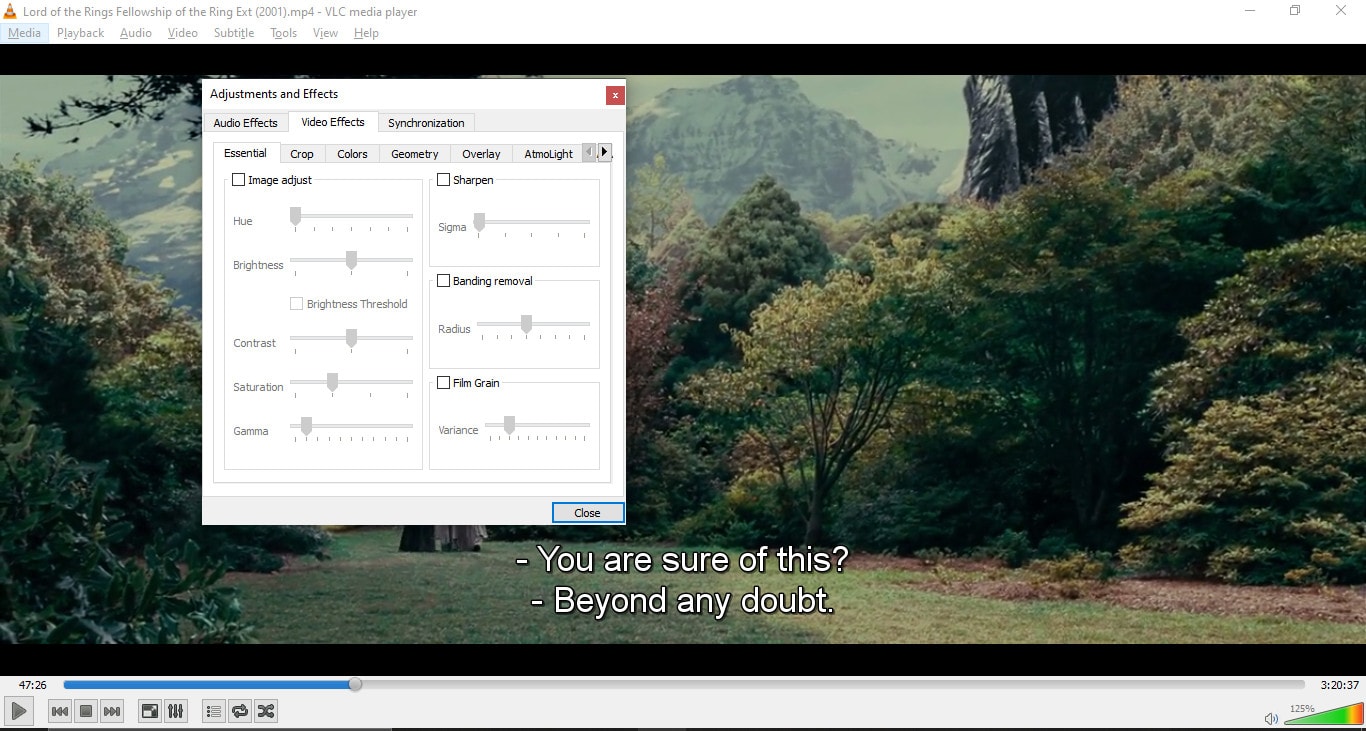
Passo 3: Selezionare Geometria dalla sottoscheda Effetti video. Per ruotare in una direzione specifica, selezionare la casella Trasforma. Hai la possibilità di ruotare 180, 90 o 270 gradi. Inoltre, è possibile ruotare il film in un angolo specifico.
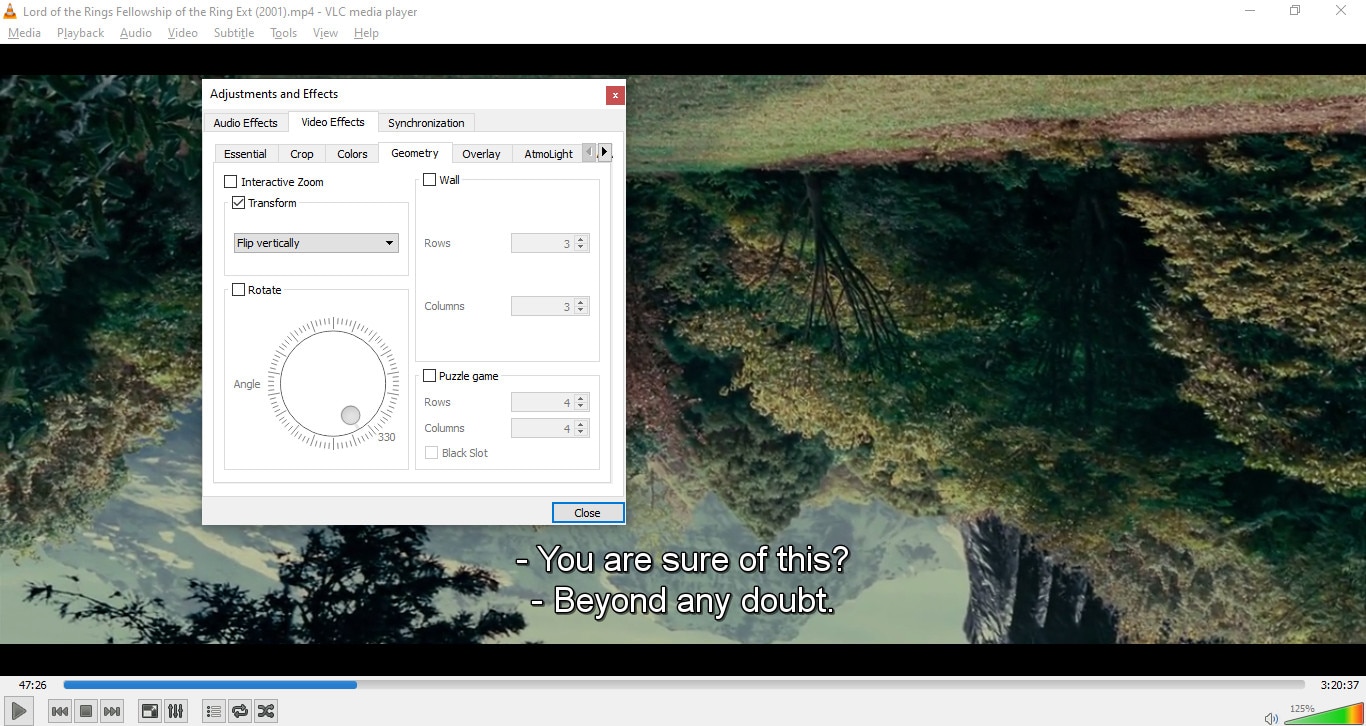
Nota: queste impostazioni vengono mantenute quando si avvia un nuovo film, quindi ricorda di deselezionare la rotazione.
Continuazione:
Puoi facilmente ruotare i tuoi video secondo le linee guida delle piattaforme di social media come Instagram. E puoi risolvere molte delle difficoltà di modifica video in un solo clic con questo programma e migliorare la qualità dei tuoi video senza guardare mille video YouTube per ottenerlo giusto.



